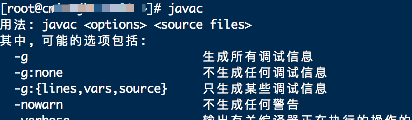centos 7搭建jdk1.8環境教程
目錄
- 概述
- 環境準備
- 安裝jdk
- 環境變數配置
- 測試安裝結果
概述
最近在嘗試tar.gz方式安裝jdk1.8時踩了一點點坑,在此記錄一下最終的搭建方案
環境準備
- 全新最小化安裝的centos 7.5
- jdk1.8 安裝包
安裝jdk
安裝所需依賴包
安裝需要root許可權
yum --exclude=kernel* update -yyum -y install wget vim刪除系統自帶的JDK
-
檢視系統是否安裝了jdk
檢視yum方式安裝的jdk
yum list installed | grep java檢視rpm方式安裝的jdk
rpm -qa|grep java如果輸入以上命令無任何內容顯示,則說明沒有安裝jdk,如果有java相關的內容顯示,則走下一步進行解除安裝
-
解除安裝系統中自帶jdk
解除安裝yum安裝的 openjdk-1.7,自己根據上一步查詢出來的結果替換下面命令的jdk名稱
yum remove java-1.7.0-openjdk解除安裝rpm安裝的 openjdk-1.7,自己根據上一步查詢出來的結果替換下面命令的jdk名稱
rpm -e java-1.7.0-openjdk下載jdk安裝包
點選進入oracle官網
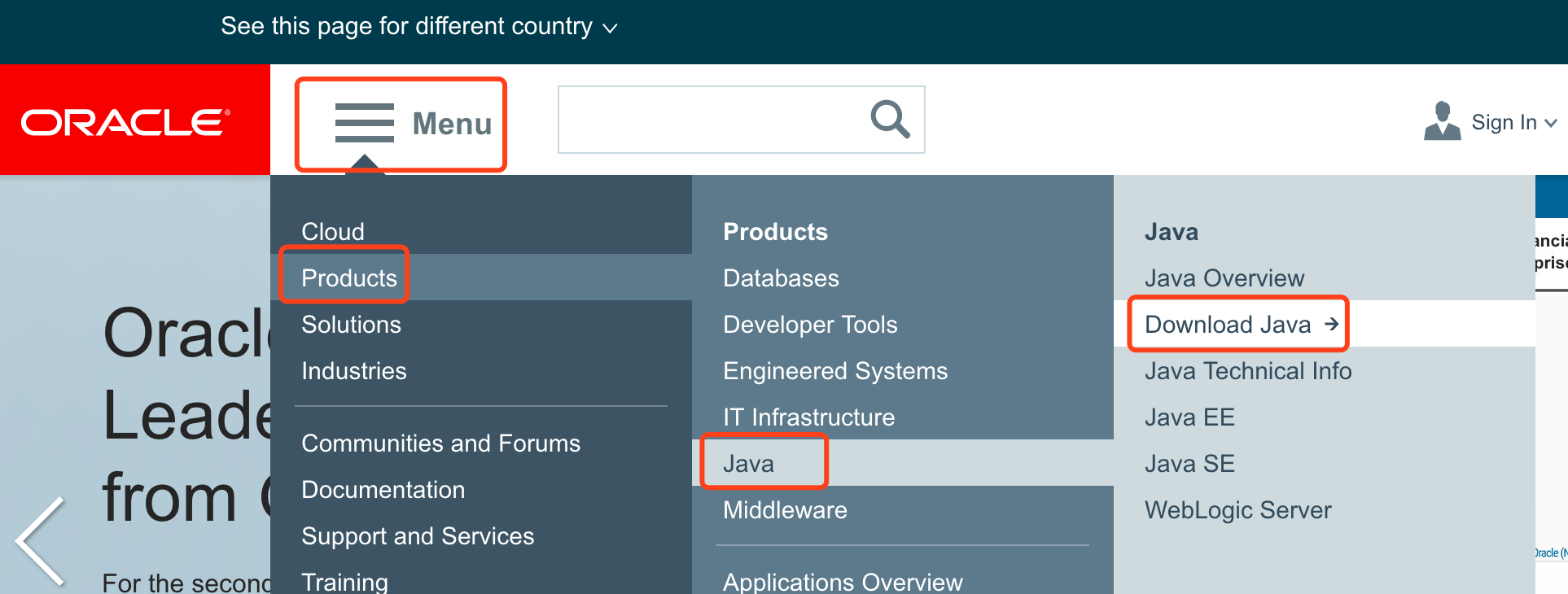
找到jdk 1.8 下載連結,oracle網站經常變化,如果找不到可以留言,我看到後會回覆最新下載地址
jdk1.8下載地址: https://www.oracle.com/technetwork/java/javase/downloads/jdk8-downloads-2133151.html ,進入頁面找到對應系統的安裝包,獲取下載連結
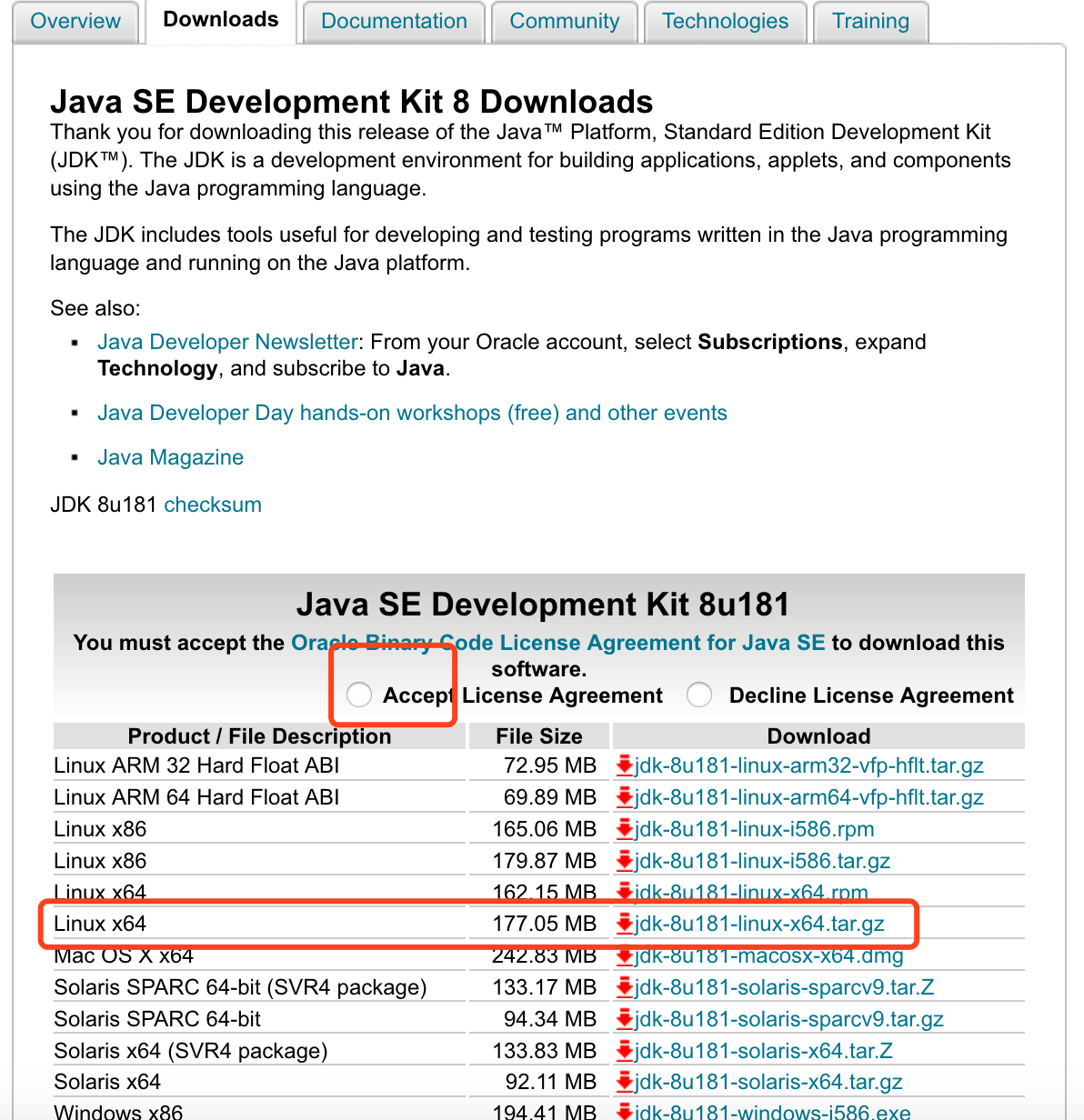
獲取到jdk1.8下載連結: http://download.oracle.com/otn-pub/java/jdk/8u181-b13/96a7b8442fe848ef90c96a2fad6ed6d1/jdk-8u181-linux-x64.tar.gz
使用root許可權進入centos系統
輸入一下命令(/opt是下載目錄,如果不指定,就會下載到當前目錄),開始下載jdk安裝包
wget -P /opt http://download.oracle.com/otn-pub/java/jdk/8u181-b13/96a7b8442fe848ef90c96a2fad6ed6d1/jdk-8u181-linux-x64.tar.gz 下載完畢後,解壓安裝包
/opt/jdk-8u181-linux-x64.tar.gz 是安裝包路徑
/opt 是解壓目錄
tar -zvxf /opt/jdk-8u181-linux-x64.tar.gz -C /opt進入到jdk解壓包
cd /opt/jdk1.8.0_181/開始安裝
alternatives --install /usr/bin/java java /opt/jdk1.8.0_181/bin/java 2alternatives --config java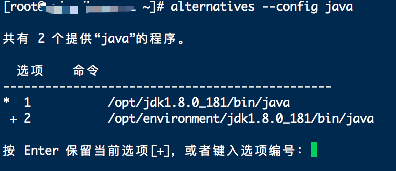
根據編號選擇需要安裝的java, 此處選擇1 按回車
alternatives --install /usr/bin/jar jar /opt/jdk1.8.0_181/bin/jar 2alternatives --install /usr/bin/javac javac /opt/jdk1.8.0_181/bin/javac 2alternatives --set jar /opt/jdk1.8.0_181/bin/jar環境變數配置
vim /etc/bashrc在英文輸入法下,按鍵 i
在最後一行增加如下內容
export JAVA_HOME=/opt/environment/jdk1.8.0_181
export JRE_HOME=/opt/environment/jdk1.8.0_181/jre
export PATH=$PATH:/opt/environment/jdk1.8.0_181/bin:/opt/environment/jdk1.8.0_181/jre/bin在英文輸入法下,按鍵 esc
按鍵 :wq 回車(一定注意前面的冒號)
測試安裝結果
在命令列分別輸入 java -version ; java ; javac 三個命令,得到下圖結果就表示安裝成功啦, 如果有誤請認真檢視以上步驟